Como extrair um arquivo de um arquivo para um computador - Recursos de remoção, visão geral do programa e instruções de uso
Conteúdo
O arquivamento é uma opção popular e eficaz para compactar pastas e arquivos diferentess, o que ajuda a reduzir o seu volume.O documento resultante pode ser enviado para outros usuários, copiado e, se necessário, extraído para extrair conteúdo.Usuários inexperientes estão tendo problemas. Abaixo estão algumas maneiras de descompactar arquivos de tamanhos diferentes.
O que é um arquivador de arquivos?
Este é um programa especial necessário para a compactação de dados.Para fazer isso, use um algoritmo especial que reduz a quantidade de arquivos.Arquivo - Recipiente com documentos embalados.O arquivador também trabalha para trás e pode recuperar informações de volumes.Por que usar o arquivamento:
- Salve.Ao arquivar você economiza espaço no disco rígido, ele é reduzido em dez vezes.Às vezes, o arquivo não compacta os dados.
- Conveniência.Ao transferir dados pela Internet, geralmente há um problema de o serviço não enviar a pasta inteira e solicitar que você faça isso com cada arquivo separadamente.Você pode enviar todos os dados através do arquivo mortoimediatamente.
- Armazenamento a longo prazo.Eles usam os sistemas de volume rar /zip para fazer backup de bancos de dados importantes.É confiável e conveniente quando 1 arquivo contém 1 cópia de backup.
Extraindo arquivos
Esse é o processo de extrair as informações necessárias de um volume compactado.O algoritmo pode descompactar ou recuperar dados individuais dele.Você pode executar o procedimento usando várias ferramentas.Alguns são criados diretamente no Windows ou Mac, outros são softwares de terceiros (pagos ou gratuitos).
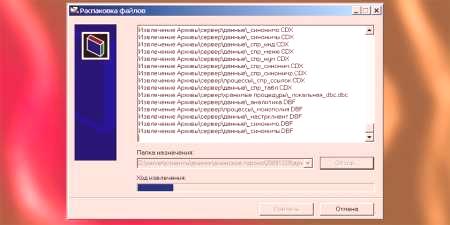
Com a ajuda de arquivadores
Programas especiais que podem compactar e descompactar arquivos serão uma opção simples e conveniente.Eles são chamados arquivadores, são capazes de trabalhar com um formato específico de dados, mas versões individuais reconhecem todos os tipos de dados empacotados.O arquivo é extraído pelos seguintes meios:
- ferramenta integrada do Windows - funciona apenas com o formato Zip, gratuitamente;
- programa winrar - distribuído em uma base paga, funciona em formatos rar, zip;
- O Hamster Lite Archiver é um aplicativo freeware com uma interface conveniente e moderna.Fácil de usar, funciona em formato zip e rar;
- daemon tools é uma ferramenta poderosa que extrai volumes compactados que podem reconhecer uma imagem de disco virtual.
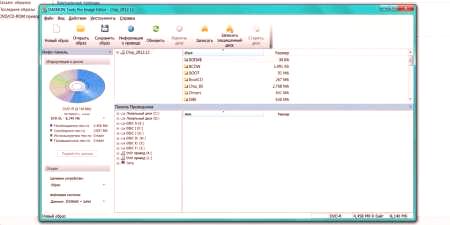
O utilitário gratuito Hamster Lite Archiver
Este é um programa moderno, conveniente e simples, com uma interface clara.Você pode baixá-lo gratuitamente, mas não use os recursos baixados para baixá-loaplicativo de sites questionáveis.ZIP, utilitário de extensão RAR funciona.Instale o programa no seu computador usando o arquivo executável.Depois disso, no menu de contexto, se você clicar com o botão direito do mouse no item compactado, itens adicionais aparecerão (eles são escritos em inglês, mas o programa está em russo):
- Extrair arquivos - quando você clica emcaixa de diálogo;
- Extrair aqui - extrai os dados para a mesma pasta em que estão;
- Extrair para - Você pode escolher para onde extrair o conteúdo.

Como descompactar um arquivo
Se o computador foi embalado com dados, sem programas especiaisvocê não poderá abri-lo.Uma exceção é o formato ZIP, que é compatível com a ferramenta de descompactação interna.Caso contrário, você precisará instalar um dos utilitários de arquivos.Existem dois tipos de utilitários de volume:
- A adição de novos itens ao menu de contexto após clicar com o botão direito do mouse faz com que o conteúdo seja removido.
- Inicie o próprio ambiente em que eles precisam baixar um arquivo e podem descompactá-lo, executá-lo ou gravar em outra mídia (unidade flash, disco).
Programa WinRAR
O programa é amplamente utilizado quando necessário para extrair o formato de arquivo rar.É melhor baixá-lo do site oficial, você pode escolher o idioma a ser usado ali (o russo é).A instalação é simples: execute o arquivo executável, especifique o diretório em que instalar o programa.O arquivador pago é distribuído, no entantovocê pode experimentá-lo nos primeiros 40 dias sem custos.Após esse período, o utilitário ainda está em execução, mas uma janela persistente é exibida, lembrando que você deve comprar o WinRAR.
Itens adicionais aparecem no menu de contexto do PCM (botão direito do mouse).Ao clicar, você encontrará as seguintes opções:
- Extrair arquivos - uma janela será exibida com as opções de descompactação;
- Extrair para a pasta atual - todo o conteúdo da parte superior chegará ao mesmo diretório em que o arquivo está localizado;
- Extrair para - ajuda a extrair os dados para uma nova pasta chamada como no arquivo morto.
É mais fácil usar o último e o penúltimo.Se você selecionar o primeiro item, precisará especificar na caixa de diálogo onde deseja extrair os arquivos.Esta opção abre alguns recursos adicionais, como:
- Extrair com substituição de arquivo.Se a pasta já contiver documentos com o mesmo nome, eles serão substituídos pelos dados do volume.
- Extrato da atualização.Nesse caso, os documentos antigos serão substituídos pelos novos (com a data mais recente).
- Atualize apenas os existentes.Esta opção recuperará apenas os dados que já estão na pasta, o restante permanecerá no volume.

Arquivador 7-Zip e WinZip
Existem vários formatos usados na compactação de documentos.A embalagem ZIP é amplamente usada com arquivos RAR.Em essência, é o mesmo volume de informações processadas e compactadas.Para descompactar o ZIP, você precisa usar o WinZip, que é muito semelhante ao WinRar nas funcionalidades e no sistema de distribuição (período de teste e, em seguida,pagamento).Todos os proprietários de Windows podem usar a ferramenta interna do sistema para extrair dados de um arquivo ZIP.
Outra opção para trabalhar com este formato de arquivo é o 7-zip.É um aplicativo gratuito popular e oferece acesso total aos documentos em pacotes.Faça o download do utilitário no site oficial, siga o processo de instalação.Uma vez instalado no menu de ajuda, você terá novos itens para trabalhar com arquivos ZIP.As opções para desembalar são as descritas acima:
- desembalar…;
- descompacte aqui ...;
- descompactar ...
O programa possui seu próprio ambiente de trabalho que pode ser executado através do arquivo executável após a instalação.A partir daqui, você pode selecionar os arquivos que deseja extrair e excluir os arquivos que não deseja.Simplesmente use o botão CTRL para selecionar os arquivos necessários e clique no botão Excluir.Em seguida, uma janela adicional aparecerá onde você poderá especificar onde descompactar os dados.

Recursos para excluir arquivos SFX
Há um formato de arquivo separado e exclusivo - extração automática.Eles são chamados SFX e têm uma extensão Exe após o ponto.A essência dessa embalagem é que ela contém a parte do arquivo e o código especial.Por isso, é capaz de extrair conteúdo automaticamente, não sendo necessário nenhum programa adicional para isso.Esse é um formato muito conveniente se o seu computador estiver executando um sistema novo e você ainda não possui o programa de descompactação.Às vezes, esse formato é usado pelos atacantes para desinstalar software maliciosojunto com outros programas.
Como descompactar o arquivo iso
Quando compactado, compacte uma grande quantidade de dados, as informações do disco para que ele possa ser executado, use o formato de arquivo ISO.Pode ser descompactado por qualquer arquivador descrito acima (WinRar, WinZIPm 7-zip).Você só precisa clicar no PCM para selecionar a opção que deseja remover.Clicar duas vezes no arquivo verá o conteúdo da imagem.Você pode descompactar completamente todos os documentos ou selecionar documentos individuais e extraí-los.
Existe um programa especial que pertence ao grupo de ferramentas profissionais para trabalhar com o arquivo ISO.O aplicativo abre a oportunidade de descompactar a imagem, montá-la na unidade, criar arquivos e executar outras ações com o arquivo.É chamado de utilitário UltraISO, a versão de avaliação está disponível para revisão e você deve pagar por isso.Para usar o programa, use estas instruções:
- Instale o programa no seu computador e execute-o.
- Abra a imagem desejada usando Arquivo e, em seguida, Abrir.Você também pode usar o atalho de teclado Ctrl + O.
- Destaque o conteúdo da imagem e clique em PCM.Um menu aparecerá onde você deseja clicar na linha "Extrair".
- Selecione a pasta onde as informações serão copiadas e aguarde o programa concluir a extração.
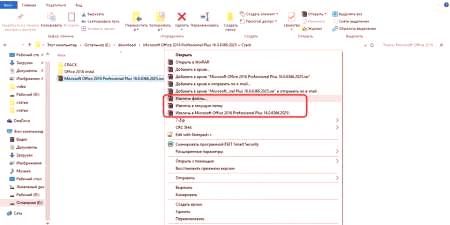
Arquivador simples para remover arquivos
A partir da versão 7 do Windows, você pode abrir qualquer arquivo deExtensão .ZIP.Você não precisa fazer issobaixar programas ou utilitários adicionais.A ferramenta interna do sistema reconhece o arquivo morto e pode descompactá-lo por conta própria, mas apenas para ZIP, não pode processar o RAR.Para remover os arquivos que você precisa:
- Clique com o botão direito do mouse no arquivo compactado.
- Localize a barra de menus "Extrair tudo ...", clique nela.
- Uma nova caixa de diálogo será exibida. Especifique o caminho para o qual extrair o conteúdo.
- Se você marcar a opção "Mostrar arquivos extraídos", uma pasta com documentos descompactados será exibida após o procedimento de descompactação.
- Como opção, você não pode extrair o conteúdo e executar o documento diretamente do arquivo.
Um programa emulador para criar uma imagem de um disco de saída
Os programas emuladores são usados para trabalhar com arquivos complexos que não apenas contêm documentos separados, mas também servem como uma cópia completa do disco de instalação ou inicialização..Um exemplo desse aplicativo é o UltraISO ou o Daemon Tools Lite discutido acima.O utilitário mais recente é distribuído na versão reduzida de graça, os desenvolvedores estão oferecendo o download para experimentar os recursos padrão.
Você pode descompactar o conteúdo usando o Daemon Tools ou criar uma unidade virtual e "colar" uma imagem nela.A versão mais recente do utilitário envia automaticamente a imagem para a unidade.Em seguida, basta abrir meu computador, encontrar o disco virtual da lista e clicar duas vezes nele.Você verá o conteúdo da imagem e poderá usá-lo a seu critério, como se tivesse inserido esteCD.
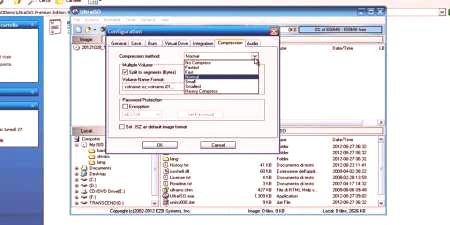
Recursos do procedimento
Pode haver situações em que o arquivo não será descompactado imediatamente.Por exemplo, um criador pode definir uma senha para o criador, para que somente pessoas confiáveis possam acessá-la.Ainda pode haver alguns problemas ao arquivar documentos e alguns deles foram corrompidos.Por padrão, os aplicativos possuem funcionalidade interna para resolver esses problemas.Abaixo estão algumas opções para superar essas dificuldades.
Se o arquivo protegido por senha
Especifica o passo a passo no estágio de criação do arquivo para extração, você precisará inseri-lo.Não há diferenças na extração desses dados em programas diferentes.O principal é que, sem saber a senha, você não poderá obter o conteúdo, apenas um erro será exibido.Esse tipo de arquivo possui um ícone de estrela adicional no diretório para indicar sua proteção.Se você tiver acesso, poderá descompactá-lo pelo algoritmo padrão:
- Clique com o botão direito do mouse e clique em "Remover".
- Aparecerá uma janela solicitando sua senha.Se você não souber o código, então você irá parar.
- Após digitar a senha, clique em OK e os dados serão extraídos para a pasta especificada.
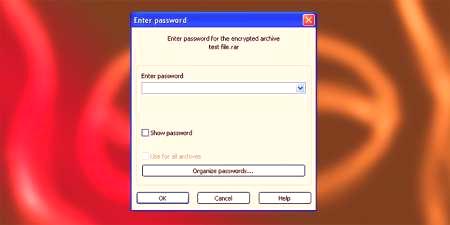
Extraindo um arquivo corrompido
Pode ter ocorrido um erro no arquivo ao compactar ou copiar dados da Internet.Com a descompactação padrão, o programa emitirá um aviso.O que fazer o procedimento é impossível.Para copiar as informações necessáriasmarque a caixa "Deixar arquivos corrompidos no disco".O arquivo será aberto e recuperado, e você poderá tentar recuperar os documentos ausentes.Se for música ou vídeo, você poderá executá-los, mas o desempenho deles depende do grau de dano.
Extraindo arquivos de arquivos com vários volumes
Vários volumes pequenos são usados para separar volumes muito grandes.Normalmente, eles são ordenados, por exemplo: .z01, .z02, .z03 ou Parte1, Parte2, Parte3.A remoção de dados de arquivos com vários volumes requer que todas as peças estejam disponíveis.Se houver apenas 5 partes e você tiver perdido 3 ou 4 em algum lugar, não poderá usar totalmente o conteúdo.Você pode descompactar o conteúdo como descrito acima, mas sempre deve começar com a primeira parte
. Normalmente, as informações e outros volumes são extraídos automaticamente.Se houver algo no pacote sem um número, ele deve começar com isso, será básico.Lembre-se de que os arquivos com vários volumes exigem o programa em que foram criados.Se a embalagem foi feita com o WinRAR, a extração deve ser feita através dele, não funcionará com o WinZIP.
















